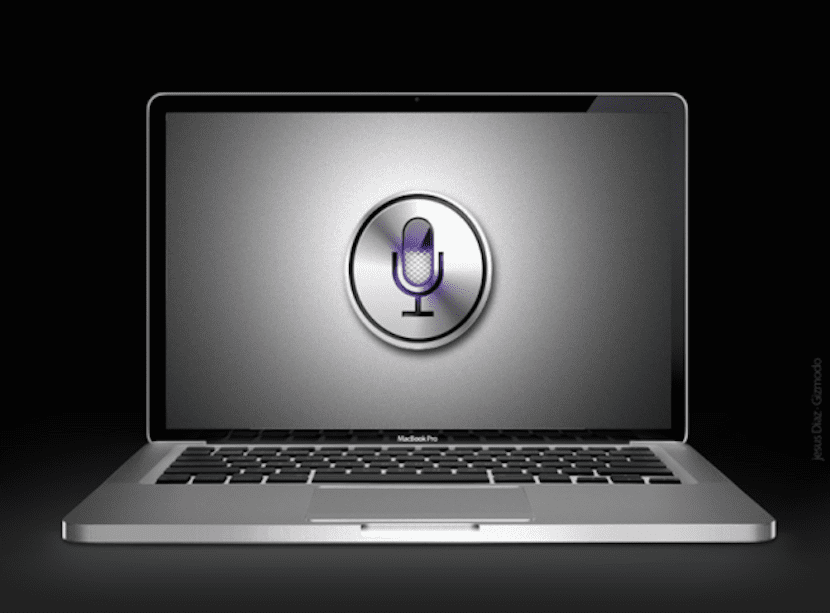
आयओएस 8 आणि नंतरच्या ओएस एक्स योसेमाइटच्या आगमनानंतर, चे प्रोटोकॉल हँडऑफ y सातत्य दोन्ही सिस्टममध्ये, परवानगी देत आहे आम्ही डिव्हाइसवर सुरू केलेल्या काही क्रिया मॅकवर चालू ठेवल्या जाऊ शकतात आणि त्याउलट. कामाच्या या नवीन संकल्पनेतून करता येणा things्या गोष्टी काही प्रमाणात मर्यादित झाल्या आहेत आणि Appleपलने अद्याप ती पूर्णपणे विकसित केलेली नाही.
तथापि, आमचा विसरलेला आयओएस वैयक्तिक सहाय्यक, सिरी आणि नवीन टच आयडी ओएस एक्स योसेमाइट सिस्टममध्ये विचारात घेतलेले नाही, जे Appleपलला खात्री आहे की सध्या सर्व आयओएस उपकरणांमध्ये प्रसिद्ध फिंगरप्रिंट सेन्सर आहे. आता, त्यांनी मॅकवर सिरी वापरण्याची शक्ती अंमलात आणली नाही, याचा अर्थ असा नाही की आपण ते करू शकत नाही.
आम्ही तुम्हाला सांगितल्याप्रमाणे, आयओएस 8 आणि ओएस एक्स योसेमाइटच्या आगमनानंतर तेथे बरेच बदल आणि नवीन भर पडली ज्यात आहेत हँडऑफ, सातत्य आणि जोपर्यंत तो विद्युतीय नेटवर्कशी कनेक्ट असेल तोपर्यंत आयफोन किंवा आयपॅडवर नियंत्रण ठेवण्याची शक्यता आहे "हॅलो सिरी" कमांड वापरणे, कारण आता आमचे डिव्हाइस नेहमीच आपले ऐकत असते.
या लेखात, आम्ही तुम्हाला सांगणार आहोत, एका छोट्या ट्यूटोरियलमध्ये, सिरीच्या मदतीने व्हॉईस कमांड्स वापरुन, अगदी सोपा नसला तरी, कसे नियंत्रित करावे. प्रारंभ करण्यापूर्वी, आम्ही यावर जोर देणे आवश्यक आहे की आम्ही जे प्रस्तावित करणार आहोत ते फक्त आपल्यासाठी कार्य करणार आहेत एकीकडे आपल्याकडे सुसंगत असलेले मॅक असल्यास सातत्य आणि दुसरीकडे आपल्याकडे iOS 8 स्थापित आहे आणि सिरी सहाय्यक सक्रिय आहे. आपण या दोन परिसरास भेटल्यास आपण खालील चरणांचे अनुसरण केले पाहिजे:
- आपल्याला करण्यासारखी पहिली गोष्ट म्हणजे या कसे करावे यावरील अॅपल सूचनांकडे लक्ष देणे सातत्य कॉन्फिगर करा. ओएस एक्स मध्ये आपण जाणे आवश्यक आहे सिस्टम प्राधान्ये> सामान्य आणि सक्रिय करा हँडऑफ आणि iOS डिव्हाइसवर आम्ही प्रविष्ट करणे आवश्यक आहे सेटिंग्ज> सामान्य> हँडऑफ आणि सुचविलेले अॅप्स. एकदा आम्ही सक्रिय केले हँडऑफ दोन्ही संघांवर आम्ही दोन टप्प्यात जाऊ.
- आमच्या आयक्लॉड खात्यात नोट्सचे समक्रमित करणे आवश्यक आहे. यासाठी आपण दोन्ही संगणकावर ते तितकेच सक्रिय केले पाहिजे. आम्ही मॅकवर हे सक्रिय केले आहे की नाही हे पाहण्यासाठी आम्ही जात आहोत सिस्टम प्राधान्ये> आयक्लॉड आणि दिसत असलेल्या विंडोमध्ये नोट्स आयटम निवडलेला असल्याची खात्री करुन घ्यावी. आता, iOS डिव्हाइसवर आम्ही प्रविष्ट करणे आवश्यक आहे सेटिंग्ज> आयक्लॉड आणि आम्ही तेच सत्यापित करतो.
- आता आम्ही एक सिंक्रोनाइझेशन चाचणी करणार आहोत आणि आम्ही तयार करणार आहोत, उदाहरणार्थ, आयफोनवर सिरीसह व्हॉईस कमांड वापरणारी एक नोट. आम्ही म्हणेन "चकाकी" नावाची एक टीप तयार करा. आम्हाला लक्षात घ्यावे लागेल की आम्ही या नोट्सवर ठेवलेली नावे हीच आहेत जी भविष्यात आम्ही आमच्या मॅकवर नियंत्रण ठेवण्यासाठी वापरू, म्हणजे एखाद्या चांगल्या नावाचा विचार करण्यासाठी सेकंदासाठी थांबा.
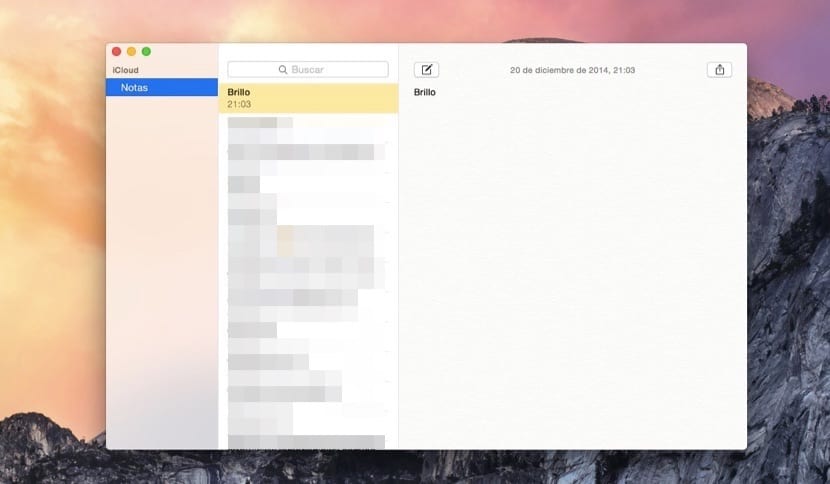
- आम्ही तपासतो की ही नोट आयफोनवर तयार केली गेली आहे आणि ती मॅकवर संकालित केली गेली आहे.
- या ट्यूटोरियलचा दुसरा भाग आता आला आहे ज्यासाठी आपण हे केलेच पाहिजे हे Appleपलस्क्रिप्ट डाउनलोड कराम्हणतात SiriListener2.scpt, ज्याद्वारे आम्ही व्हॉईस आदेशांचा वापर करून आमच्या मॅकवर नियंत्रण ठेवू.
- आम्ही ती Sपलस्क्रिप्ट अॅप्लिकेशनमध्ये रूपांतरित करण्याची प्रक्रिया सुरू ठेवतो, एकदा ते डाउनलोड केल्यावर, आपण ते वापरुन संपादित केले पाहिजे स्क्रिप्ट संपादक टाइप करुन स्पॉटलाइट मध्ये उघडू संपादक स्क्रिप्ट. आता आम्ही पाहू डाउनलोड फाईल SiriListener2.scpt आणि वर क्लिक करा उघडानंतर संपादक उघडेल.

- आता आपण वरच्या मेनूवर जाऊन क्लिक केले पाहिजे फाइल> निर्यातअसे म्हणणारे ड्रॉप-डाऊन निवडत आहे फाइल स्वरूप> अनुप्रयोग आणि आम्ही हा पर्याय चिन्हांकित करतो अंमलबजावणी व्यवस्थापकानंतर मुक्त रहा. लक्षात ठेवा की आम्ही डाउनलोड केलेली स्क्रिप्ट इंग्रजी आदेशांसह येते, जेणेकरून आम्ही नेहमीच त्या संपादित करू आणि स्पॅनिशमधील समतुल्य असलेल्या आज्ञा बदलू शकू.
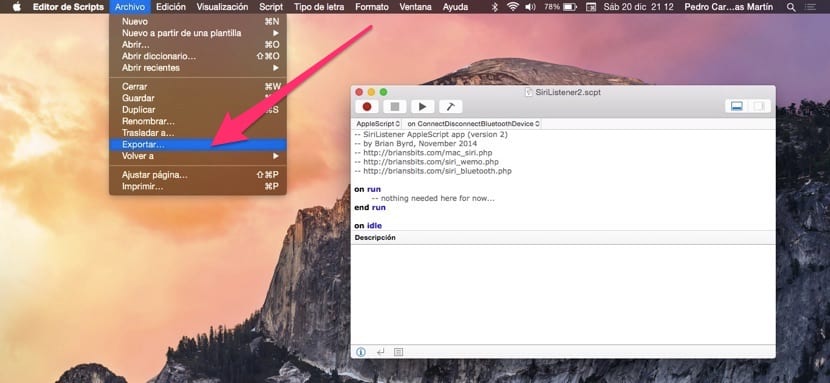
- एकदा आम्ही महान संयमाने आज्ञा देऊन सुधारित केल्यावर, हे फक्त Appleपलस्क्रिप्ट चालविणे बाकी आहे, जे आता एक अनुप्रयोग आहे. निष्पादित आणि आम्ही हे पार्श्वभूमीवर सतत चालू ठेवतो, अन्यथा शोध कार्य करणार नाही. आम्हाला पाहिजे असलेल्या कमांडसह नोट्स तयार करतो आणि जेव्हा ते सिंक्रोनाइझ होते तेव्हा त्या कार्यान्वित केल्या जातील.
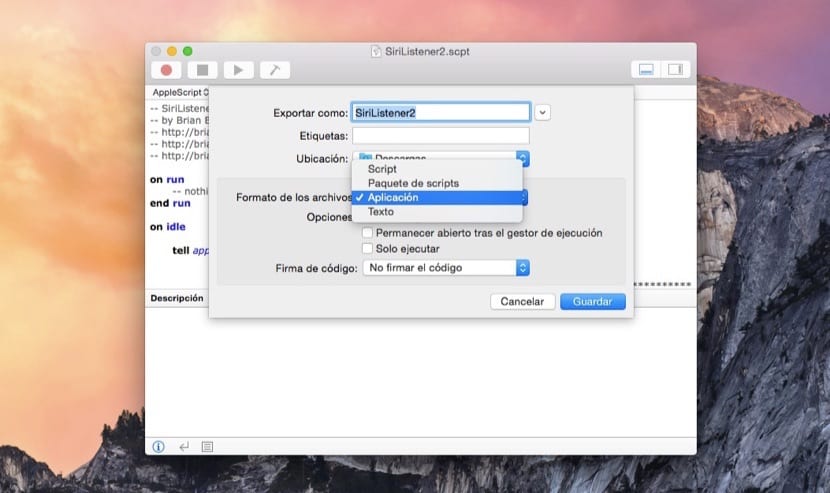
बरं, या ट्यूटोरियलद्वारे आपण सिरी सह जे काही सांगता त्या करण्यासाठी व्हॉईस कमांड वापरणारी एक प्रणाली तयार करण्यास सक्षम आहात, प्रत्येक वेळी एक नवीन टीप तयार करेल जी आपोआप हटविली जाईल. आपण हे स्वहस्ते देखील करू शकता आणि आयफोन घेऊ शकता, नोट्स प्रविष्ट करा, कमांड लिहा आणि नंतर संगणक कार्य करेल की सेकंद नंतर दिसेल. थोडक्यात, थोडासा जिज्ञासू प्रोग्रामिंगचा व्यायाम.